"Salve, di recente ho reinstallato iTunes sul mio computer e ho scoperto che mancavano la maggior parte dei brani iTunes acquistati. Perché la musica acquistata non è presente su iTunes? Ho speso almeno $ 100 su di essi, come risolverlo?"
Poiché puoi sincronizzare i brani di iTunes su tutti i tuoi dispositivi, così tante persone vorrebbero acquistare musica da iTunes Store, ma alcuni utenti si lamentano del fatto che a volte non funziona. Il problema "brani iTunes acquistati mancanti" potrebbe verificarsi a causa di un bug di iOS 11/10, un problema di rete, un errore del server iTunes Store o altro. Allora come risolverlo? Non preoccuparti, di seguito sono riportati alcuni metodi efficaci, prova uno di essi in base alla tua situazione attuale.
Da non perdere: Guida passo-passo: come rimuovere la protezione delle canzoni di iTunes
Parte 1. Come correggere la musica acquistata non visualizzata su Windows o Mac
Se hai un problema di "brani iTunes acquistati mancanti" su Windows o Mac, puoi provare uno dei metodi descritti di seguito.
Soluzione 1. Controlla il tuo ID Apple
Controlla la cronologia degli acquisti per verificare se hai effettuato l'accesso con l'ID Apple che hai utilizzato per acquistare brani di iTunes. In caso contrario, è necessario accedere con l'ID Apple corretto e verificare se è possibile trovare brani iTunes acquistati su iTunes.
Soluzione 2. Fare clic su "Tutto" per visualizzare tutto il contenuto
Quando accedi con l'ID Apple corretto, fai clic su "Account" nella barra dei menu e seleziona l'opzione "Acquistato" per andare alla schermata degli acquisti, quindi seleziona "Musica" e assicurati di aver scelto "Tutti" anziché "Non" nella mia libreria "opzione sotto la barra dei menu.
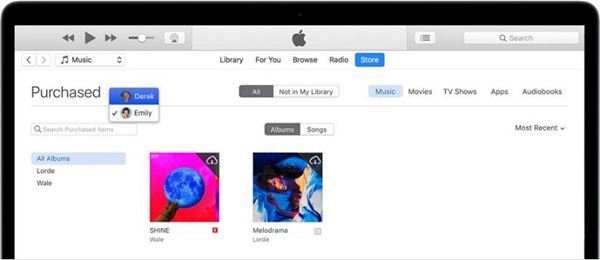
Soluzione 3. Controlla se gli acquisti sono nascosti
Poiché Apple consente agli utenti di nascondere gli acquisti da iTunes Store, potrebbe causare un problema di "musica acquistata mancante dalla libreria di iTunes". Pertanto, puoi seguire la guida di seguito per verificare se nascondi i brani iTunes acquistati.
Passo 1: Apri iTunes e accedi con l'ID Apple corretto.
Passo 2: Vai su "Account"> "Visualizza il mio account", quindi fai clic sul pulsante "Gestisci" nella sezione "Acquisti nascosti".
Passo 3: Scegli "Musica" e fai clic sul pulsante "Scopri" sotto ogni canzone nascosta.
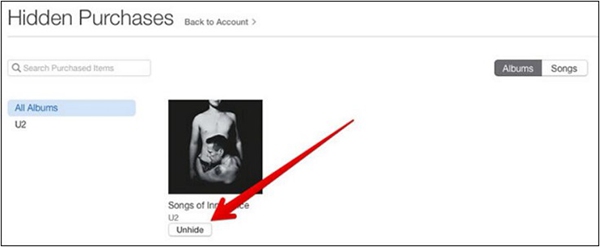
Parte 2. Come correggere la musica acquistata che non viene visualizzata su iPhone
Per coloro che non riescono a trovare i brani iTunes acquistati sul tuo iPhone, prova le soluzioni indicate di seguito.
Soluzione 1. Verifica se hai attivato Mostra Apple Music
Prima di tutto, puoi verificare se hai attivato "Mostra Apple Music". Vai su Impostazioni> Musica, se non hai attivato "Mostra Apple Music", accendilo.
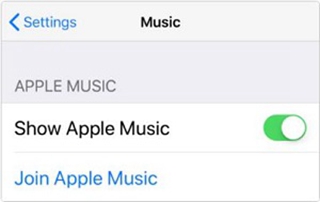
Soluzione 2. Riavvia l'app Music o iPhone
Anche se non sai perché la musica acquistata non è presente su iTunes, può essere utile riavviare l'app Musica o il tuo iPhone. Pertanto, prova a riavviare e vedi se riesci a trovare i tuoi acquisti iTunes sul tuo iPhone.
Soluzione 3. Risolvi con il tuo ID Apple
Oltre a riavviare l'app Musica o l'iPhone, puoi anche provare a disconnetterti e accedere di nuovo con il tuo ID Apple. Per farlo, vai su "Impostazioni"> "ID Apple"> "Esci", quindi inserisci il codice e scegli "Disattiva". Dopodiché, accedi di nuovo.
Soluzione 4. Ripristina le impostazioni di rete
Il problema "Brani iTunes acquistati mancanti" potrebbe derivare da un problema di rete, quindi prova a ripristinare le impostazioni di rete. Per farlo, vai su "Impostazioni"> "Generali"> "Ripristina"> "Ripristina impostazioni di rete".
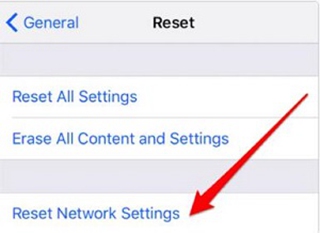
Soluzione 5. Sincronizza i brani acquistati su iPhone con iTunes
Se non riesci a risolvere il tuo problema seguendo i metodi sopra, puoi sincronizzare i brani acquistati sul tuo iPhone con iTunes in modo da poterli ascoltare su iPhone.
Passo 1: Apri iTunes sul tuo computer e collega il tuo iPhone con il computer tramite un cavo USB.
Passo 2: Fare clic sul nome del dispositivo su iTunes e selezionare "Musica" nel menu a sinistra.
Passo 3: Abilita "Sincronizza musica" e spunta la musica acquistata che desideri trasferire su iPhone, quindi fai clic su "Applica" in basso a destra.
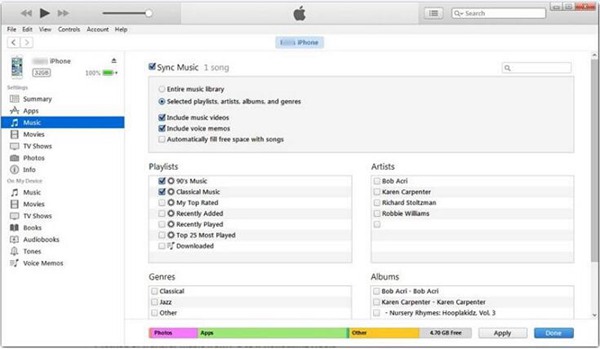
Soluzione 6. Contatta Apple per supporto
Vai al supporto Apple e fai clic su "Richiedi assistenza", quindi scegli "Musica"> "iTunes Store" e seleziona il problema. Infine, inserisci le tue informazioni di base e attendi la chiamata dallo staff Apple.
Soluzione 7. Trasferisci i brani acquistati su iPhone senza iTunes
Sebbene la sincronizzazione di iTunes sia un modo pratico per trasferire i tuoi brani acquistati su iPhone, i tuoi file multimediali esistenti per iPhone verranno cancellati. Ecco un metodo migliore per trasferire i brani acquistati su iPhone. TuneFab WeTrans è un programma affidabile che fornisce un'efficace soluzione one-stop per trasferire musica, video, foto e altro da o verso dispositivi iOS come iPhone, iPad, iPod e PC.
Come mettere i brani acquistati su iPhone senza iTunes?
Innanzitutto, scarica TuneFab WeTrans sul tuo computer facendo clic sul pulsante di download in basso. Quindi collega il tuo iPhone al computer e tocca "fidati" sul tuo iPhone. Quindi fare clic su "Musica" sul lato sinistro e "Musica" nella categoria "Tutta la musica". Successivamente, fare clic sull'icona "Aggiungi" e quindi scegliere "Aggiungi file" o "Aggiungi cartella". Alla fine, scegli il file o la cartella per trasferirlo su iPhone.
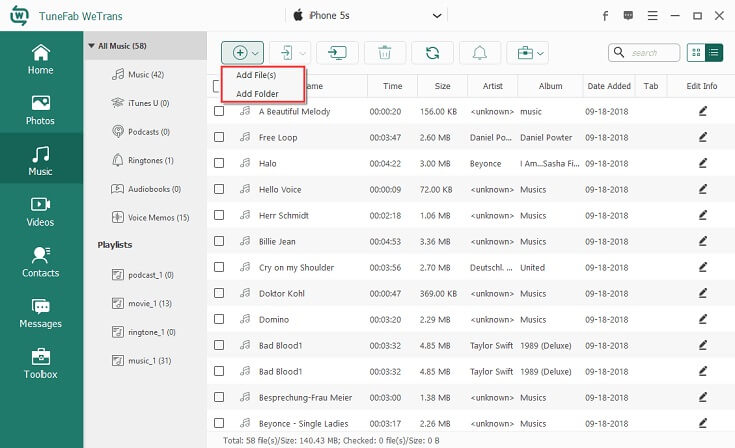
In una parola, se la musica mancante dal problema della libreria di iTunes accade, quindi provare a seguire i metodi di cui sopra. Trasferimento dei brani acquistati sul tuo dispositivo iOS con TuneFab WeTrans può essere disponibile per risolvere il tuo problema indipendentemente dal motivo per cui si verifica. Se trovi utile questa guida, non dimenticare di aggiungerla ai preferiti.













